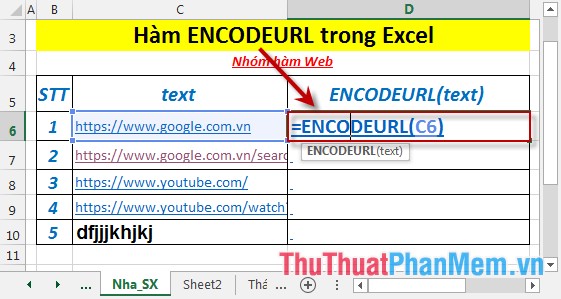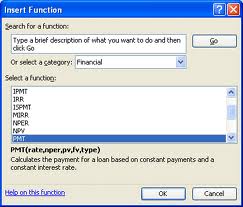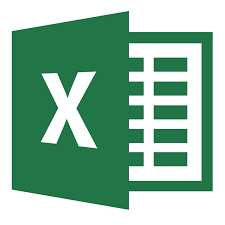Hàm Address - Hàm trả về địa chỉ ô trong Excel (cách dùng, ví dụ minh họa)
Mục lục nội dung
Bài viết dưới sau đây Thủ Thuật Phần Mềm sẽ giới thiệu tới các bạn đọc hàm ADDRESS một trong những hàm tham chiếu và tra cứu rất được ưa dùng trong Excel.

Cú pháp và cách sử dụng hàm ADDRESS
Cú pháp: =ADDRESS(row_num, column_num, [abs_num], [a1], [sheet_text]).
Trong đó:
- row_num: Số hàng của ô cần lấy địa chỉ, tham số bắt buộc.
- column_num: Số cột của ô cần lấy địa chỉ, tham số bắt buộc.
- abs_num: Chỉ rõ kiểu tham chiếu trả về, là tham số tùy chọn có các giá trị sau:
+ 1 hoặc bỏ qua: Địa chỉ tuyệt đối.
+ 2: Hàng tuyệt đối; cột tương đối.
+ 3: Hàng tương đối; cột tuyệt đối.
+ 4: Địa chỉ tương đối.
- a1: Giá trị logic chỉ rõ kiểu tham chiếu A1 hay R1C1, là tham số tùy chọn. Có các giá trị sau:
+ TRUE hoặc bỏ qua: Cột được đánh số theo bảng chữ cái, hàng theo kiểu số. Ví dụ B2, C8….
+ FALSE: Cả hàng và cột được dãn nhãn theo dạng số R1C1. Ví dụ R1C2.
- sheet_text: Giá trị văn bản chỉ rõ tên trang tính tham chiếu tới, là tham số tùy chọn. Nếu đối số Sheet được bỏ qua, công thức sẽ hiểu là trang tính hiện tại.
Cách sử dụng: Hàm Address dùng để trả về vị trí (địa chỉ) của một ô trong trang tính với số hàng và số cột đã cho. Bạn xét một số ví dụ minh họa để có thể hiểu rõ hơn ứng dụng của hàm này nhé.
Ví dụ minh họa
Bạn tham khảo một số ví dụ và mô tả công thức ở bảng sau:
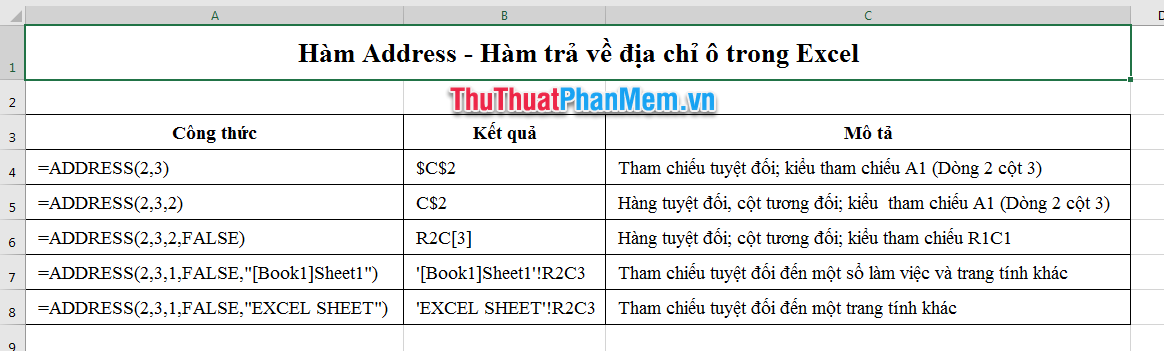
Lưu ý:
- Kiểu tham chiếu A1 ( dòng 1 và cột A): tham chiếu tuyệt đối được biểu hiện bằng kí tự đô la $ đứng trước vị trí cột hoặc dòng.
- Kiểu tham chiếu R1C1 (dòng 1 và cột 1): tham chiếu tuyệt đối được biểu hiện bằng dấu ngoặc vuông [] ở số dòng hoặc số cột.
- Nếu bạn muốn tham chiếu đến một cửa sổ làm việc (Workbook), và trang tính khác bạn để tên của cửa sổ làm việc trong dấu ngoặc vuông. Ví dụ "[Book2]Sheet3" có nghĩa là cửa sổ làm việc có tên là Book2 và trang tính trong cửa sổ đó là Sheet3.
Hy vọng bài viết này sẽ giúp ích được cho bạn đọc. Chúc các bạn thành công!